- ¿Cuáles son las causas comunes de pérdida de datos o fallos del sistema en
- Programas para restaurar archivos de Windows XP
- Programas para la restauración de apartados del disco duro
- Programas para la recuperación de dll de Windows XP
- Programas para restaurar el registro de Windows XP
- Programas para recuperar la contraseña
Durante el funcionamiento de Windows XP, incluso con la actualización regular y limpieza, surgen errores, colgamientos, fallos sistémicos o los del hardware. No es para nada cierto que en todos los casos será el único modo de restauración del sistema su reinstalación y formateo completo de los discos locales. Utilice los programas para la recuperación de contraseña, registro, cargador de arranque, archivos sistémicos y los de DLL de Windows XP.
En esos casos, para que el sistema operativo vuelva a funcionar, se usan discos o programas especiales que están diseñados especialmente para restaurar el sistema o los archivos responsables de su buen funcionamiento.
¿Cuáles son las causas comunes de pérdida de datos o fallos del sistema en Windows XP?
Algunas de las causas comunes de pérdida de datos o fallos del sistema en Windows XP son:
- Virus y malware: La presencia de virus y malware puede causar daños en el sistema operativo y en los archivos, lo que puede resultar en la pérdida de datos.
- Fallos en el disco duro: Los fallos en el disco duro, como sectores defectuosos o problemas mecánicos, pueden provocar la pérdida de datos.
- Fallos en la alimentación eléctrica: Cortes de energía repentinos o fluctuaciones en la alimentación eléctrica pueden causar daños en el sistema operativo y en los archivos.
- Actualizaciones fallidas: Las actualizaciones de software mal realizadas pueden provocar fallos en el sistema operativo y la pérdida de datos.
- Errores humanos: Borrar accidentalmente archivos importantes, formatear incorrectamente una unidad de almacenamiento o realizar cambios incorrectos en la configuración del sistema pueden resultar en la pérdida de datos.
- Hardware defectuoso: Problemas con el hardware, como la memoria RAM, la tarjeta gráfica o la placa base, pueden causar fallos en el sistema operativo y la pérdida de datos.
- Sobrecalentamiento: El sobrecalentamiento del sistema puede causar daños en los componentes internos y provocar fallos del sistema operativo.
Es importante realizar copias de seguridad periódicas de los datos importantes para prevenir la pérdida de información en caso de algún fallo del sistema.
Programas para restaurar archivos de Windows XP
¿Estás buscando una forma de recuperar archivos?
En los casos cuando los archivos estén eliminados y no sea posible recuperarlos con las herramientas estándares de Windows XP, utilice Hetman Partition Recovery.
Para esto:
-
Descargue, instale e inícielo. Conozca capacidades del programa y la instrucción de paso a paso.
-
En forma predeterminada, al usuario se le ofrecerá a utilizar el Asistente de recuperación de archivos. Haga clic en el botón «Siguiente» y el programa ofrecerá a seleccionar el disco desde el cual será necesario recuperar archivos.
-
Haga doble clic en el disco cuyos archivos sea necesario recuperar y seleccione un tipo de análisis. Indique «Análisis completo» y espere la terminación del proceso de escaneo del disco.
-
Al completarse el proceso de escaneo se le presentarán los archivos para recuperar. Seleccione los necesarios y presione el botón «Recuperar».
-
Seleccione uno de los modos ofrecidos de guardar archivos. No guarde archivos en el disco del cual ellos fueron eliminados – se puede sobrescribirlos.
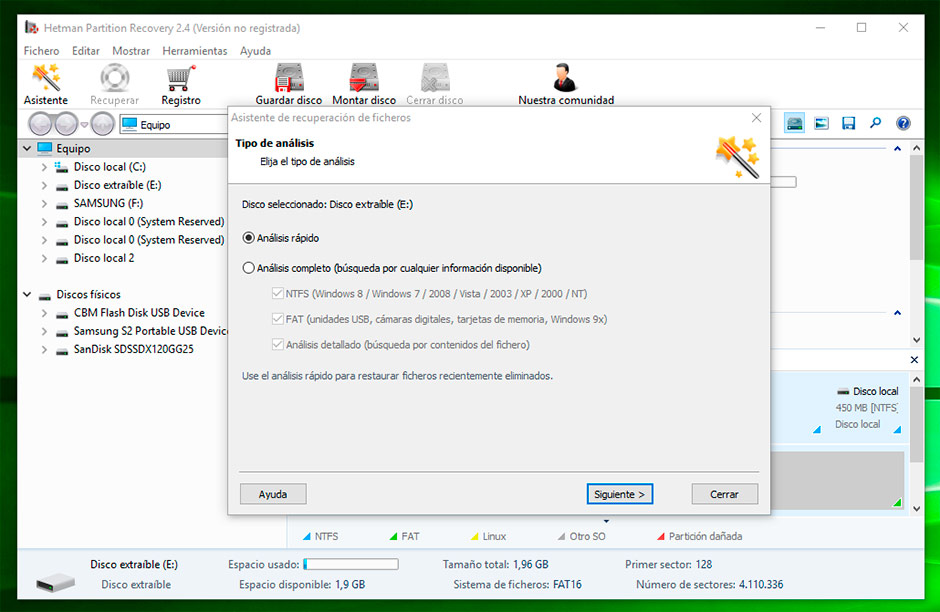

How to Recover Deleted Files With Hetman Partition Recovery Software
Programas para la restauración de apartados del disco duro
Métodos de restauración de apartados del disco duro dependen de funcionalidad del sistema, vamos a observar los casos principales:
Restaure el apartado no sistémico del disco duro
Para esto:
Descargue el programa para restaurar los datos del disco duro – Hetman Partition Recovery, instale e inícielo.
-
Al iniciarlo, en la columna izquierda de la ventana principal el programa encontrará y expondrá todos los discos físicos, así como apartados y áreas accesibles e inaccesibles en los discos.
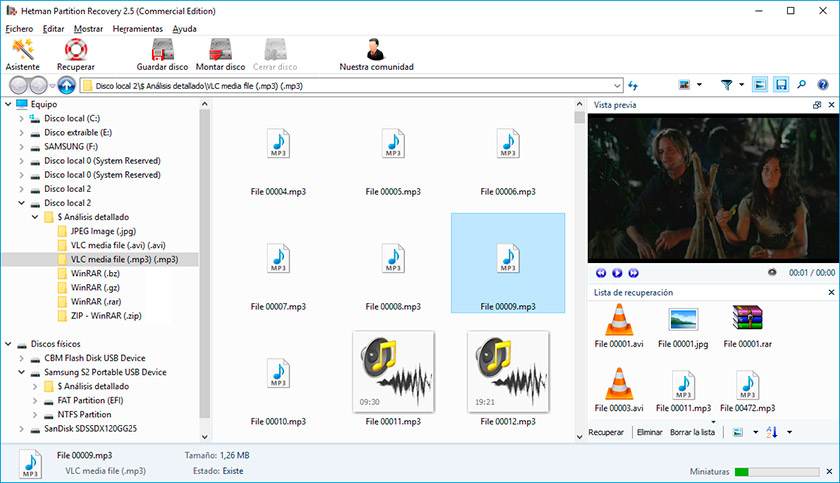
Haga doble clic en el disco o en el área cuyos archivos sea necesario restaurar y seleccione el tipo de análisis (en nuestro caso es el Área no delimitada). Seleccione «Análisis completo» y espere la terminación del proceso de escaneo del disco.
Al completarse el proceso de escaneo se le presentarán los archivos para recuperar. Seleccione los necesarios y presione el botón «Recuperar».
Seleccione uno de los modos ofrecidos de guardar archivos. No guarde archivos en el disco del cual ellos fueron eliminados – se puede sobrescribirlos.
Restaure el apartado sistémico del disco duro
Es imposible realizar el inicio del ordenador en el caso de perder el apartado sistémico.
Por lo tanto:
Desconecte y retire el disco duro con el apartado sistémico perdido desde el ordenador.
Conecte este HDD a otro ordenador.
Asegúrese de que su disco duro esté se determina correctamente por el otro ordenador.
Realice actos indicados en el inciso anterior.

Recuperar datos después de eliminar o crear nuevas particiones
Restaure el apartado sistémico del disco duro utilizando un LiveCD
Si no hay posibilidad de conectar el disco duro con apartado perdido o dañado a otro ordenador, se puede restaurar tal apartado iniciando el ordenador con ayuda de un LiveCD de una versión alternativa portátil del sistema operativo.
Para esto:
Localice y descargue un disco LiveCD conveniente para Usted al disco CD/DVD-ROM o a la memoria USB.
Conecte el LiveCD al ordenador y vuelva a encenderlo. El ordenador se iniciará automáticamente desde el LiveCD.
Copie archivos del apartado sistémico a otro medio de información (a menudo es un disco duro externo).
Programas para la recuperación de dll de Windows XP
Errores de de la biblioteca DLL en Windows pueden ser causados por diferentes razones. Puede ser eliminación o corrupción de uno u otro archivo de biblioteca, surgimiento del problema con registro del sistema operativo, un software malicioso (los virus), fallos en funcionamiento del hardware o presencia de sectores rotos en el disco duro.
Hay varios modos de restaurar archivos DLL, uno de los cuales es un programa para la recuperación de DLL. Con ayuda de tales programas se puede restaurar archivos DLL dañados o instalar los faltantes.

How to Recover Windows 10, 8, 7 System Files (SFC, DISM)
En el sistema operativo Windows ya existe una propia utilidad para esto – sfc /scannow
Para utilizarla:
Inicie la Línea de comandos en calidad del Administrador.
En la ventana de la Línea de comandos introduzca el comando sfc /scannow y presione Enter.
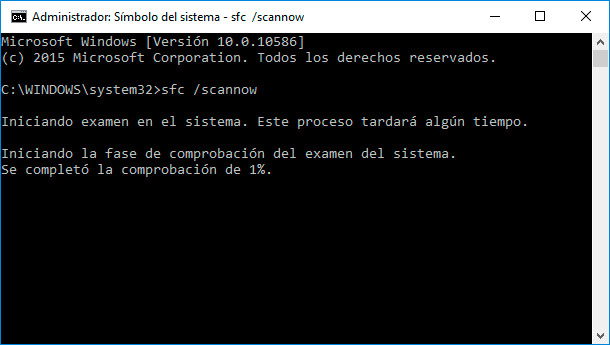
Después de la terminación de realización el programa descubrirá y restaurará los archivos sistémicos y los DLL. Luego de esto para que entren en vigor estos cambios, será necesario reiniciar Windows.
Programas para restaurar el registro de Windows XP
¿Estás buscando una manera de restaurar un registro de Windows?
Existe un gran número de programas que sirven para acceder y trabajar con el registro de Windows. Con ayuda de estos programas se puede encontrar y corregir errores de registro. Por lo general, ellos escanean el registro para descubrir presencia de las rutas y tipos de archivos no válidos, elementos de gestión incorrectos de usuario, inscripciones obsoletas, fuentes incorrectas, elementos obsoletos del menú Inicio, extensiones de archivos no utilizados, errores de inicio de programas, y proporcionan una lista de los problemas detectados.
Con ayuda de programas para restaurar el registro se puede corregir errores detectados, y de tal manera, restaurar la funcionalidad del sistema operativo.
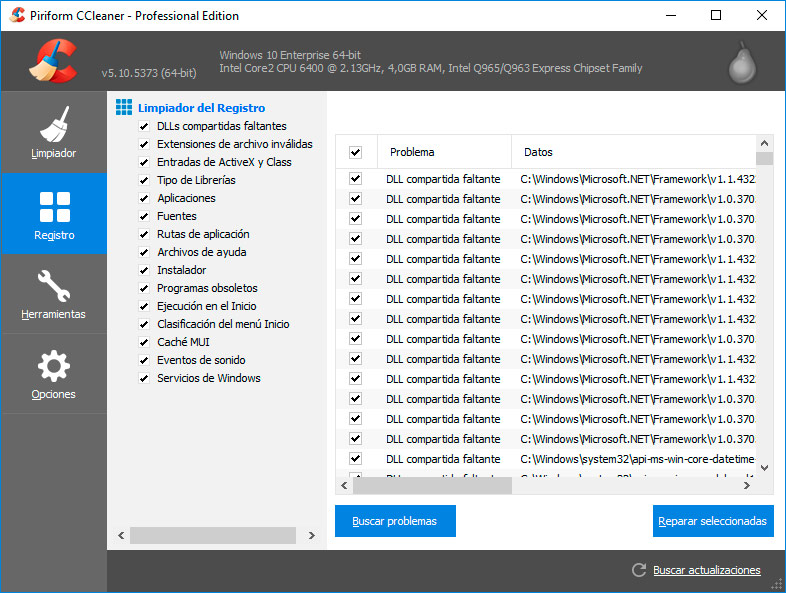

Programs to Clean Your Hard Disk and Registry from Junk Files in Windows 10, 8, 7
En el sistema operativo Windows hay para esto su propia utilidad – Regedit.exe
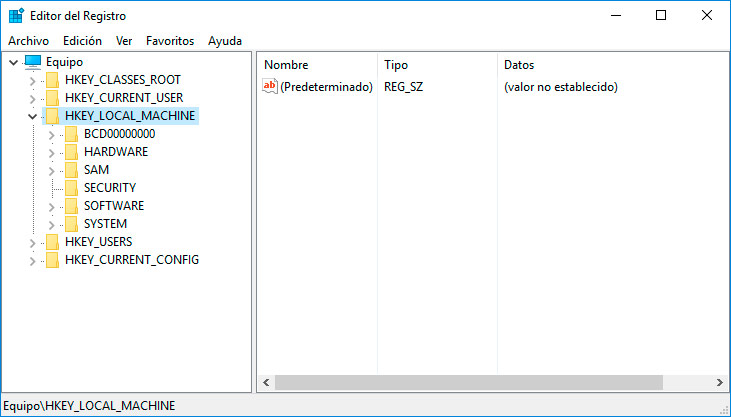
Para iniciar Regedit.exe:
Abra la línea «Ejecutar» (combinación de teclas Win + R).
Introduzca el comando regedit y presione Enter.
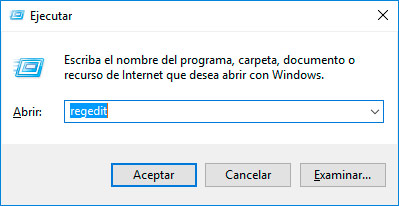
Programas para recuperar la contraseña
Cómo restablecer la contraseña de administrador en Windows XP?
Es posible realizar la recuperación de contraseñas de cuentas de Windows XP con la ayuda de programas especiales que sirven para restablecer o recuperar contraseñas. Son particularmente actuales en el caso de la pérdida de contraseña de la cuenta del Administrador (ya que las contraseñas de otras cuentas se puede restablecer mediante esta cuenta).
Para esto:
Descargue e instale el programa para restablecer o recuperar contraseñas de cuentas.
Cree con ayuda de tal programa un disco CD/DVD de arranque o memoria USB (si es necesario).
Reinicie el ordenador e inicie desde este medio de arranque creado.
Restablezca o recupere contraseñas desde la cuenta necesaria.

How to Recover Windows 10, 8, 7 Administrator Password for a Computer or Laptop



